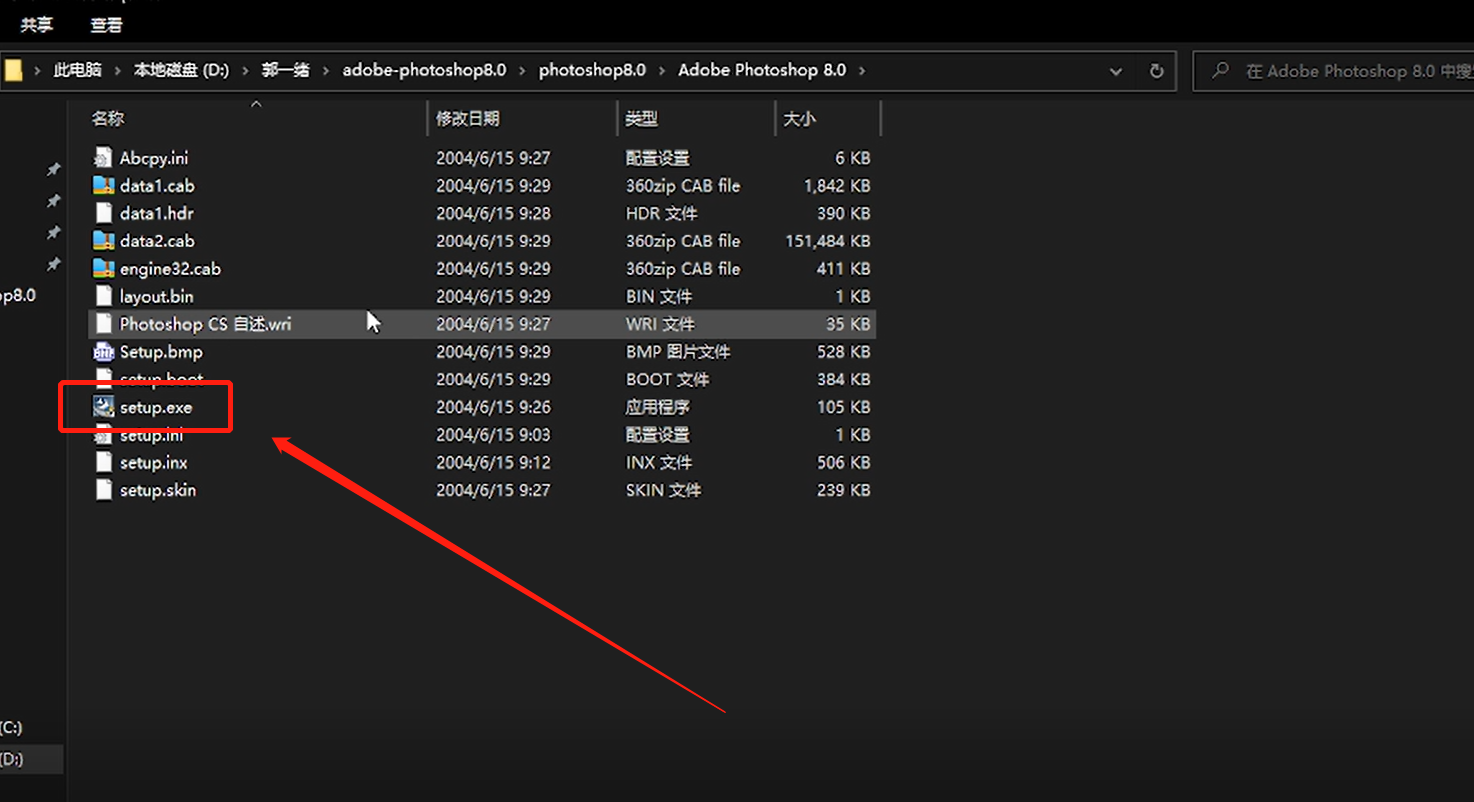
文章图片
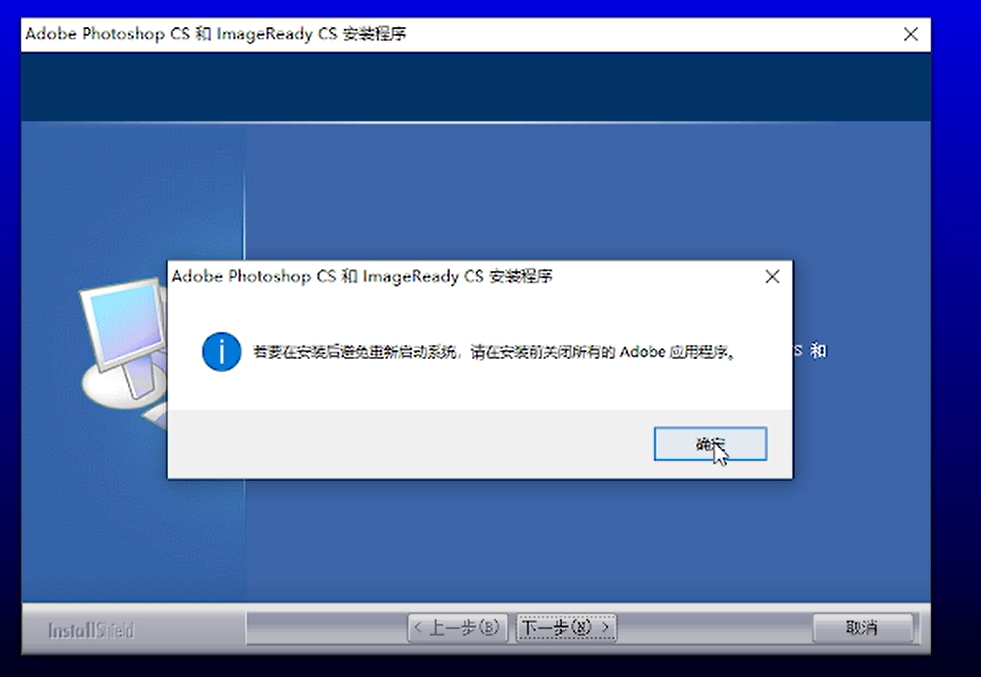
文章图片
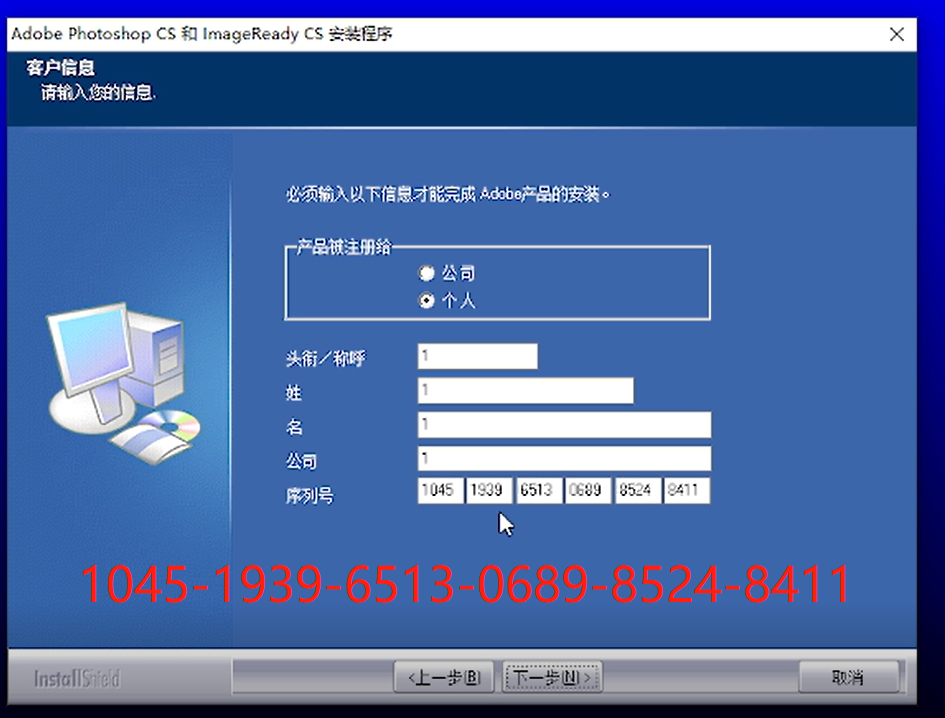
文章图片
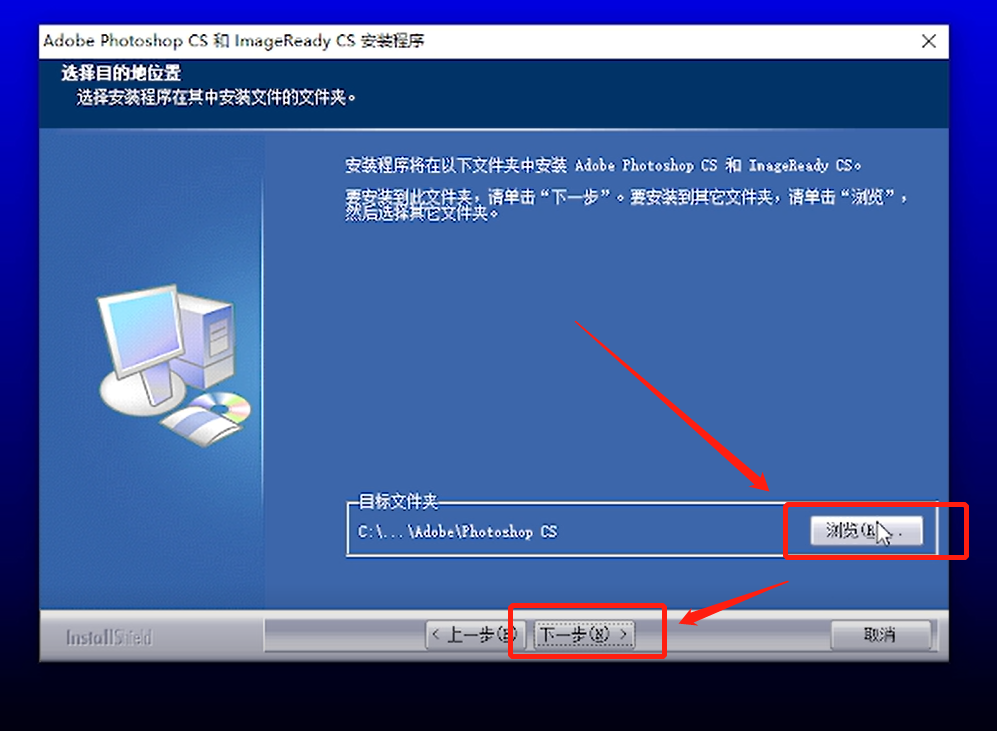
文章图片
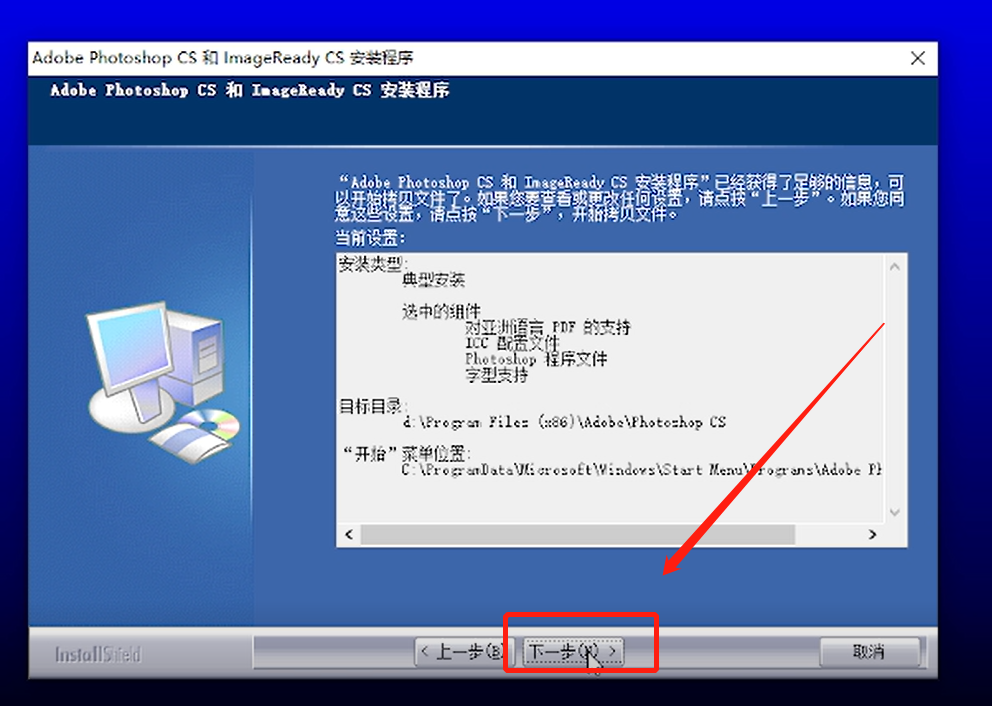
文章图片
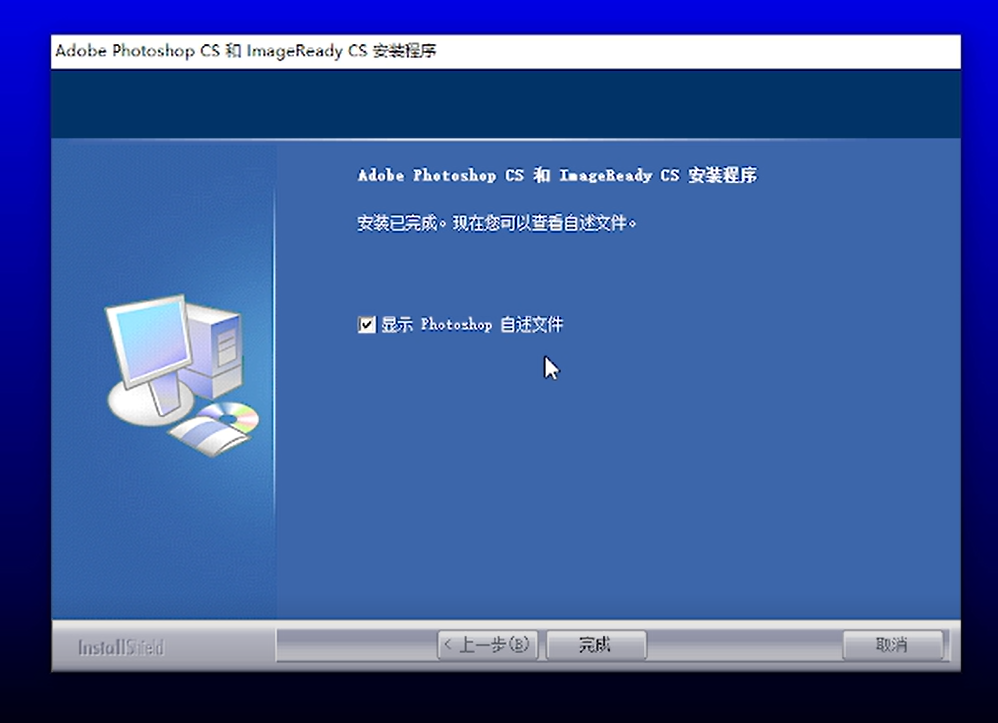
文章图片
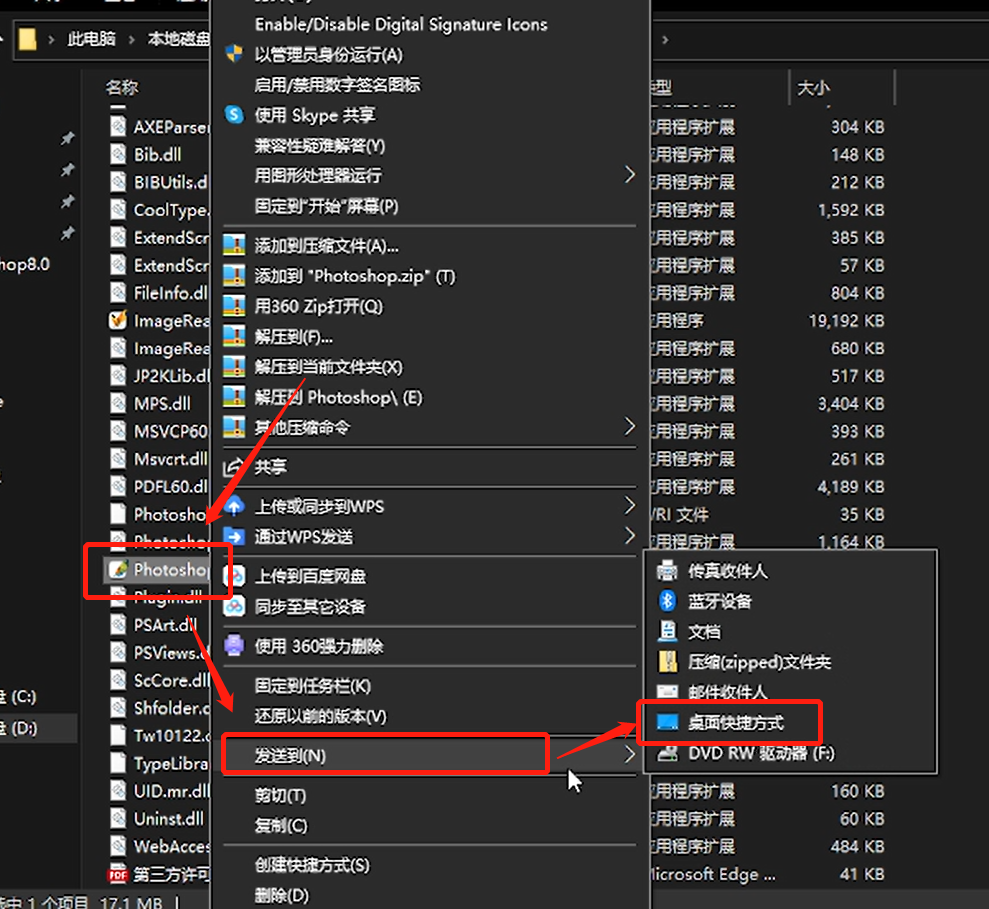
1、解压文件后 , 打开Adobe Photoshop 8.0 , 找到Setup.exe ,
2、开始安装程序 , 选择下一步 ,
3、出现警告 , 安装软件时 , 请关闭所有Adobe应用程序 , 否则安装完成后需要重新启动计算机 , 我们点击确定 ,
4、软件许可协议 , 选择是进入到下一步 ,
5、填写用户信息(可以随意填写) , 并填写激活码1045-1939-6513-0689-8524-8411 , 选择下一步 ,
6、确认登记信息 , 选择是进入下一步 ,
7、选择目标文件夹 , 点击浏览可以更换安装目录位置 , 根据自己需求选择 , 并点击下一步 ,
8、选择关联文件格式 , 默认就可以 ,
9、确认安装类型和目标目录 , 点击下一步 ,
10、点击完下一步以后就开始安装了 ,
11、完成安装 ,
12、因为Adobe Photoshop 8.0不生成桌面图标 , 我们需要从开始菜单找到对应图标 , 拖拽到桌面 , 或者在安装位置将快捷键发送到桌面 ,
【Adobe|Adobe Photoshop 8.0安装方法】到此 , 软件安装完成!
- Adobe Character Animator 2021免费版下载及安装教程(Mac版)
- Adobe|用个颜色还要付钱!潘通想钱想疯了?扒一扒它的黑历史
- Adobe Lightroom Classic 12.0 软件下载 LRC 2023安装教程
- 微信|Adobe宣布将Acrobat和Fresco引入Arm64 Windows PC
- Windows|Adobe宣布将Acrobat和Fresco引入Arm64 Windows PC
- 最前线|高通发布第二代骁龙8移动平台,将与网易、Adobe深入合作
- 微信|iOS微信8.0.30更新了,有这8个新变化
- 微信|PC 微信发布 3.8.0 正式版,加入新功能
- 微信|微信安卓8.0.30正式版已推送:多个界面出现调整,微信键盘来了!
- 11月15日消息|微信ios版v8.0.30更新细节:好友备注界面变化
